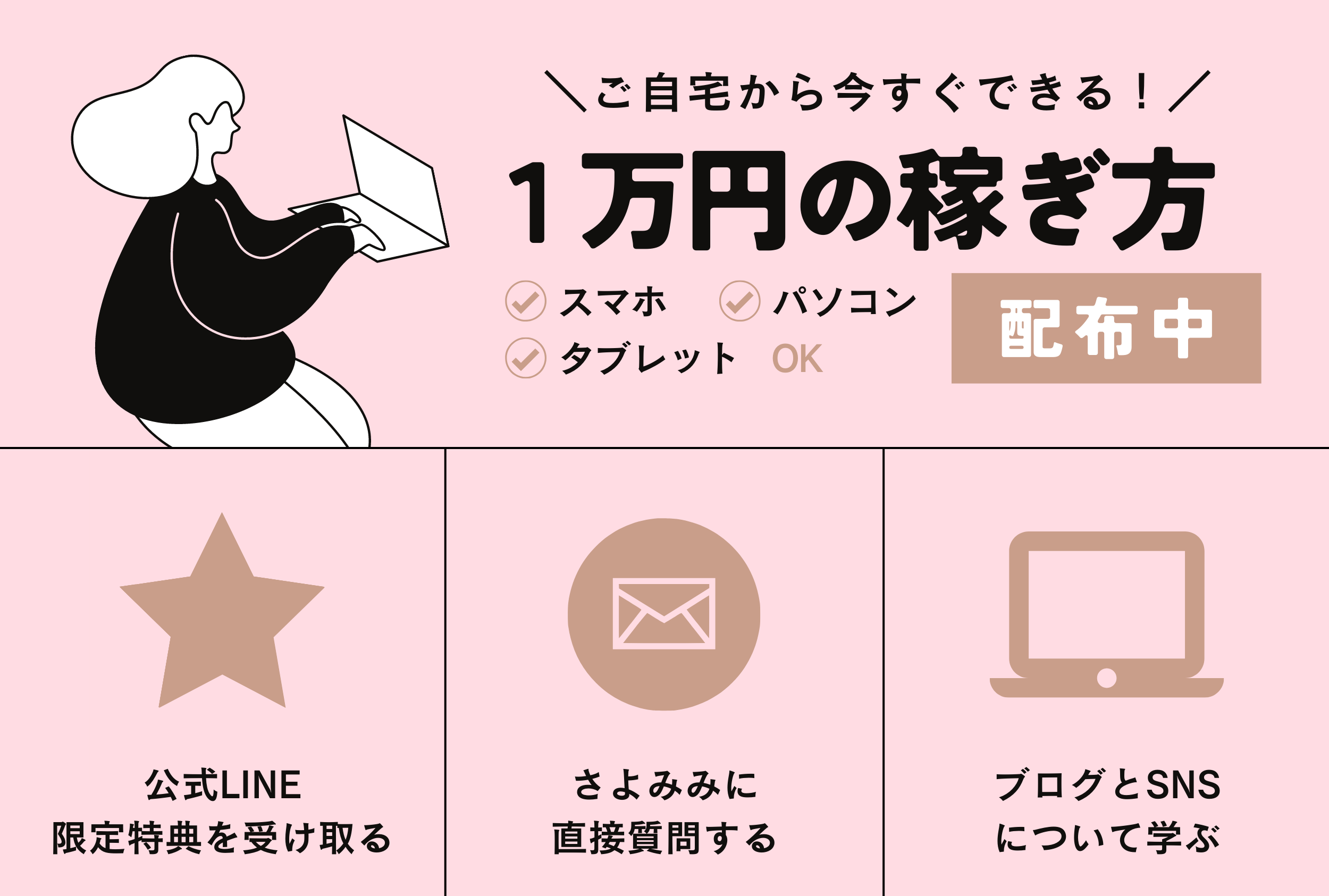【コノハウィング】セルフバックでWordPressを開設する方法

<景品表示法に基づく表記>本サイトのコンテンツには、商品プロモーションが含まれている場合があります。
コノハウィングでWordPress開設したいけど、セルフバックってあるのかな?
とお思いではないですか?
A8.netに登録すると、いまブログを持っていなくてもコノハウィングのセルフバックが可能です。
またコノハウィングには、初心者でも簡単にWordPressを開設できる「WordPressかんたんセットアップ」という機能があります。
この記事では、実際にコノハウィングでブログを開設した私が、セルフバックでWordPressを開設する方法をお教えします。
▼コノハウィングのセルフバックができるのはここだけ!▼
コノハウィングをセルフバックするまでの流れ【A8.netの登録手順】
ASPに登録するには、まずブログを開設しなきゃいけないんじゃないの?
と思っていませんか?
実はA8.netなら、ブログを開設する前でも登録ができます。
まずはA8.netに登録して、セルフバックでサーバーをレンタルすることで、WordPressでのブログ開設に必要な初期費用をぐっと抑えることができます。
コノハウィングのセルフバックで還元される金額は以下のとおり。
- ベーシック 5,500円
- スタンダード 7,000円
- プレミアム 8,000円
※初回申込、30日以上の継続利用の場合
たとえば、私がおすすめするWINGプランのベーシック(12ヵ月)の料金は10,800円(税別)。
セルフバックを利用すると、5,500円が還元されるので、実質5,300円の負担になり、半額以下でブログ開設ができます。
ではさっそく、セルフバックでコノハウィングに契約しましょう。
A8.netに登録する方法
A8.netへの登録に必要なものは以下の2つです。
- メールアドレス
- 銀行口座
A8.netのサイトにアクセスし、「無料会員登録」をクリックします。
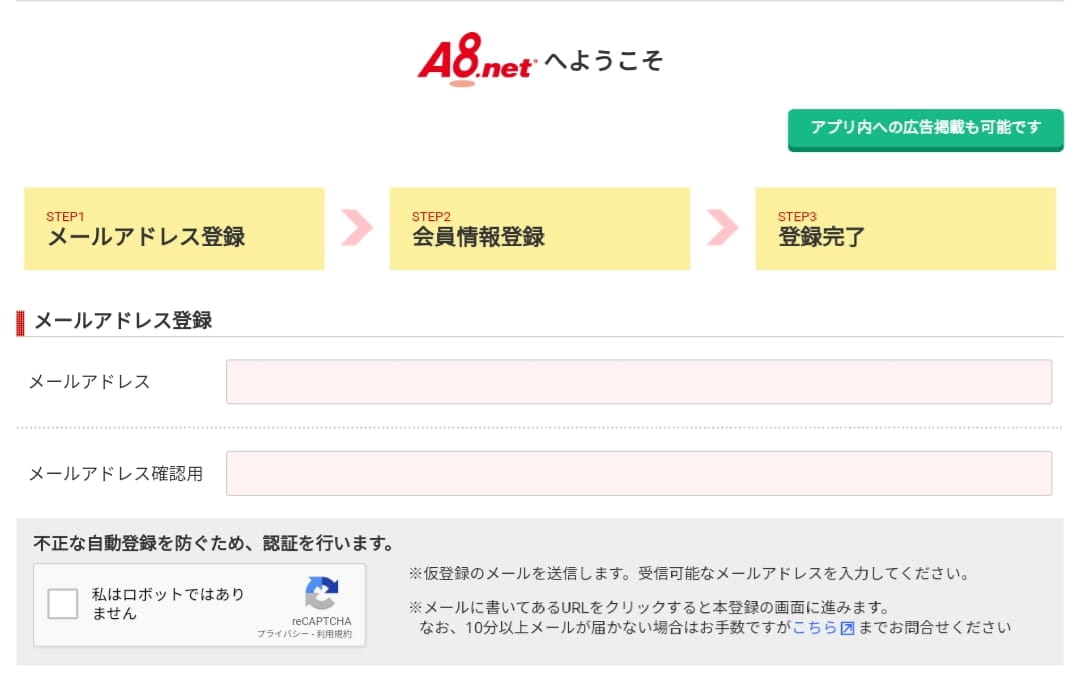
メールアドレスを入力します。
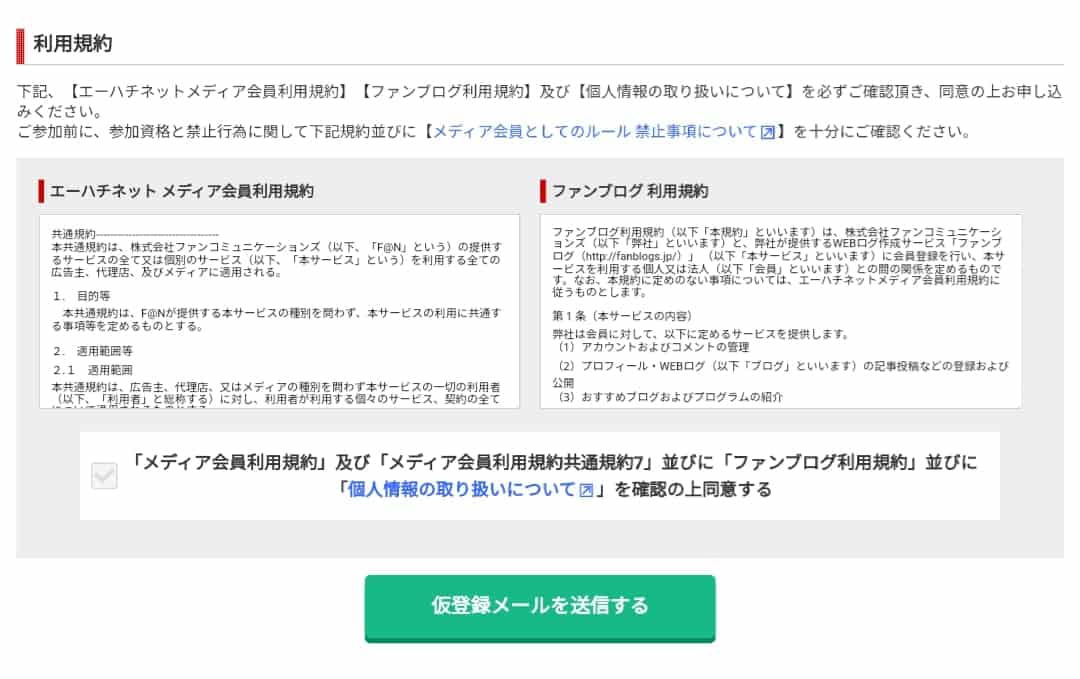
- 利用規約に同意したうえで、「仮登録メールを送信する」を選択
- A8.netから、「メディア会員登録のご案内」というメールが届く
- メール本文内の「登録用 URL」にアクセスし、基本情報を登録する
A8.netへの登録はこれで完了!セルフバックも受けられるようになりました。
以後は登録したIDとパスワードで、メディア会員としてログインしましょう。
登録の際、氏名は必ず本名で登録してください。登録する銀行口座の名義と氏名が一致している必要があります。
【コノハウィングの登録手順】セルフバックから申し込む方法
それでは、A8.netからセルフバックでコノハウィングに申し込みましょう。
まずA8.netにログインした後、「セルフバック」というボタンをクリックします。

するとセルフバックのページに移動するので、検索ウィンドウに「conoha wing」と入力して検索してください。

このように、コノハウィングが検索結果に表示されます。
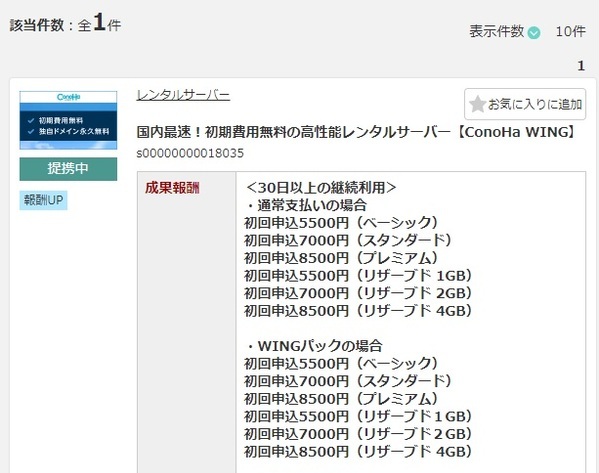
画面をスクロールして、下にある「詳細を見る」をクリックしてください。
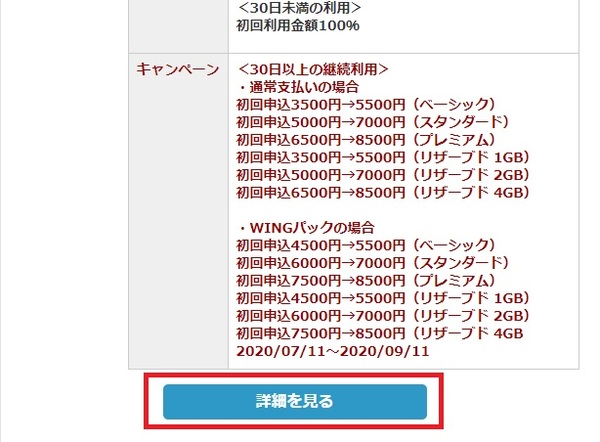
「詳細を見る」をクリックすると、「セルフバックを行う」というボタンが表示されるので、クリックします。
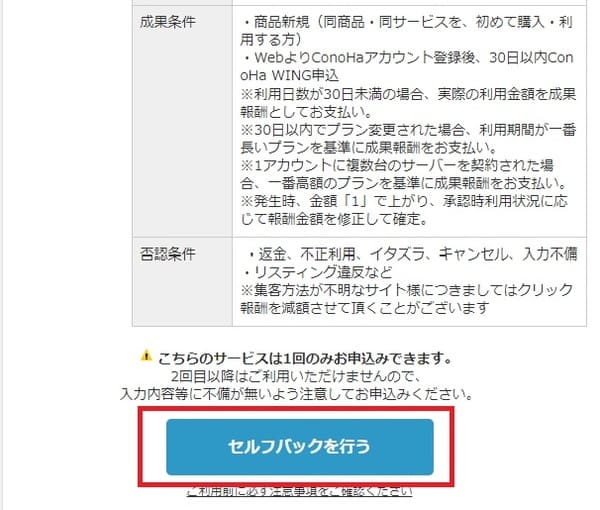
「セルフバックを行う」をクリックすると、コノハウィングのWEBサイトに飛びます。
こちらの画面から申し込みをするこで、セルフバックを受けることができます。

ページ中央の「今すぐお申し込み」をクリックしましょう。
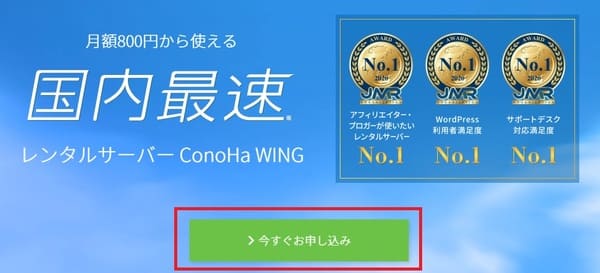
料金タイプを選択
まずは料金タイプを選びます。
WINGパックか通常料金かのどちらかになりますが、私のおすすめはWINGパック。
WINGパックは、レンタルサーバーと独自ドメインがセットになったプラン。
独自ドメインを1つ永久無料で利用できて、サーバー料金も通常よりお得になっています。
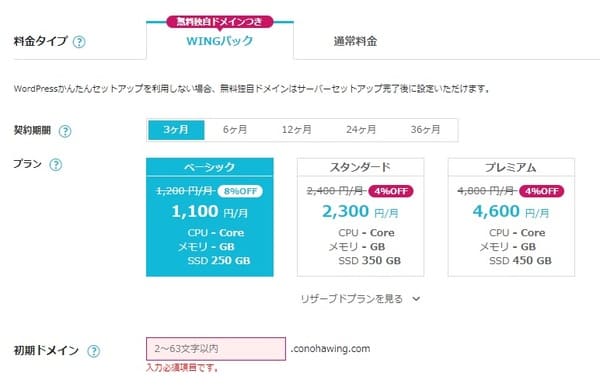
WINGパックを選んだら、次に
- 契約期間
- プラン
- 初期ドメイン
を選択します。
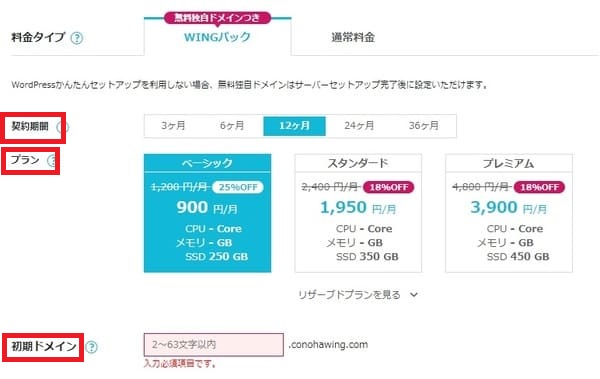
契約期間
ブログ運営は結果が出るまで時間がかかるので、少なくとも12ヵ月以上のプランを選びましょう。
プラン
初心者がブログを作るのであれば、ベーシックを選んでおけば大丈夫です。
初期ドメイン
この初期ドメインはWINGパックの無料独自ドメインとは異なります。
公開されないので、どんな文字列にしても問題ありません。適当でOK。
WordPressのインストール・ドメインの取得
画面上部の「WordPress」をクリックすると、「WordPressかんたんセットアップ」の画面が開きます。
この画面で必要な情報を入力するだけで、難しい作業は一切せずにブログやWebサイトを開設することができます。
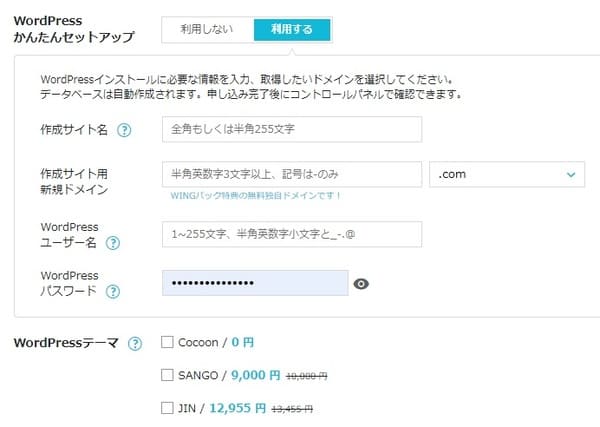
設定する項目は以下のとおりです。
作成サイト名
任意のサイト名を入力してください。後から変更可能なので、仮でも大丈夫です。
作成サイト用新規ドメイン
WordPressを利用する独自ドメイン名を入力します。こちらが無料対象の独自ドメイン名となります。
WordPressユーザー名
WordPressにログインする際のユーザー名を設定します。
WordPressパスワード
WordPressにログインする際のパスワードを設定します。
この画面で、以下のWordPressテーマも同時にインストールすることができます。
- Cocoon(無料)
- SANGO(有料/9,000円)
- JIN(有料/12,955円)
SANGO、JINは通常より割引価格になっているので、この画面で購入するのがお得。
テーマを利用すると、初心者でもプロ並みのデザインのブログを簡単に作成することができます。
設定が終わったら、画面右側の料金を確認しましょう。
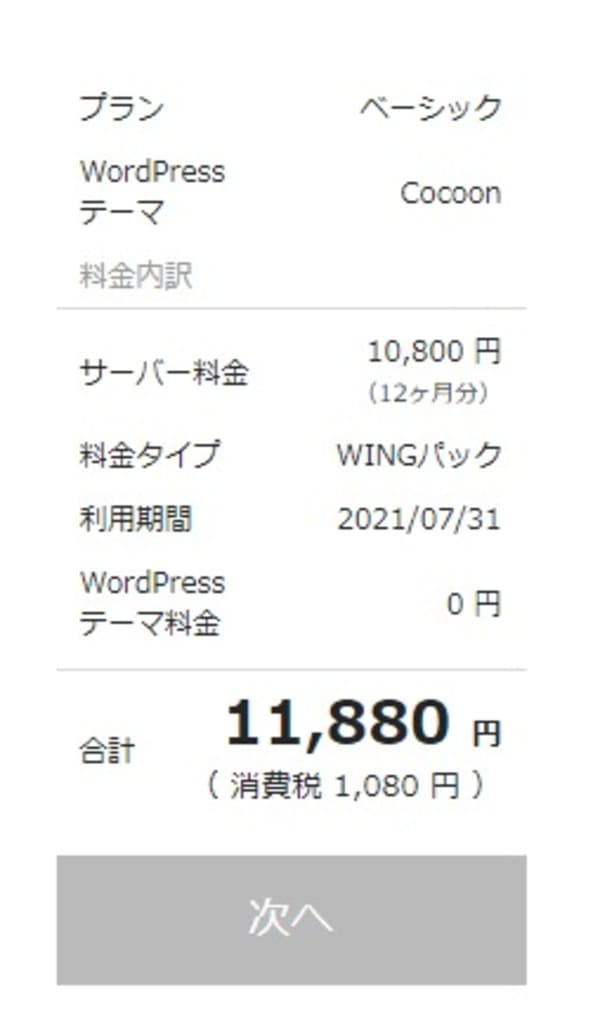
問題なければ、「次へ」をクリックしてください。
「お客様情報入力」画面に移るので、氏名・住所などの情報を入力します。
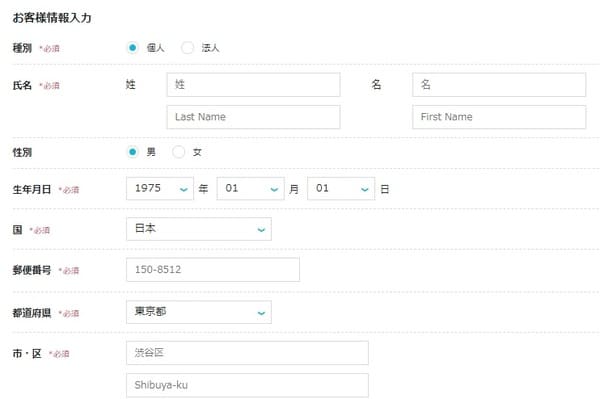
すべて入力して「次へ」を選択すると、SMS/電話認証の画面に移ります。
SMS認証か電話認証かのどちらかを選びましょう。
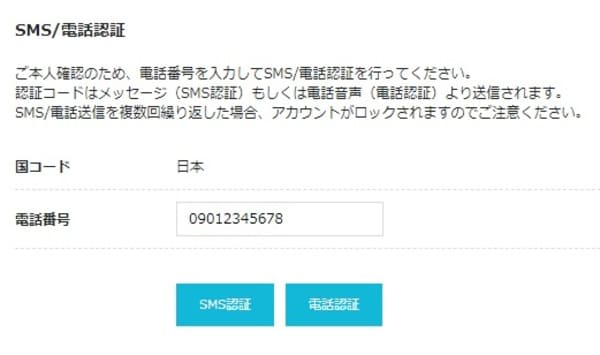
SMS認証→SMSで認証コードが送られてくるので、画面に表示される入力欄に記入。
電話認証→電話番号に着信があるので、画面に表示されるコードを入力します。
コノハウィングはWINGパックの場合、支払い方法は
- クレジットカード
- ConoHaカード/デビュー割
のみになります。
決済情報を登録したら、WordPressのインストールが完了です。
▼実際にセルフバックしてみる▼
コノハウィングをセルフバックで契約してブログをスタートしよう

ブログを無事に開設できたら、WordPressの書き方を確認し、収益化の準備をしましょう。
「ワードプレスの書き方」を確認しよう
ワードプレスでのブログの書き方はちょっと特殊。
最初のうちは少し大変ですが、慣れるとスムーズに書けるようになりますよ。
AdSense申請に出そう
記事をいくつか書くことができたら、早い段階でGoogleアドセンス申請に出しましょう。
Googleアドセンスを貼れるようになったら、ブログでの収益化実現はすぐそこです。
当ブログを運営しているさよみみは、ブログとSNSで開業したふたりで、マンツーマン講座を開講しています。
ブログで稼ぐための情報はネットにたくさん落ちています。でも、1番早いのは「ブログで稼いだことのある人に直接聞くこと」です。
あなたには、どんな強みがあって、どんな方向で進んでいけばいいのか?アドバイスさせていただいています。

\受講者数1100名超/
✓24h書き込み可能
✓音声相談あり